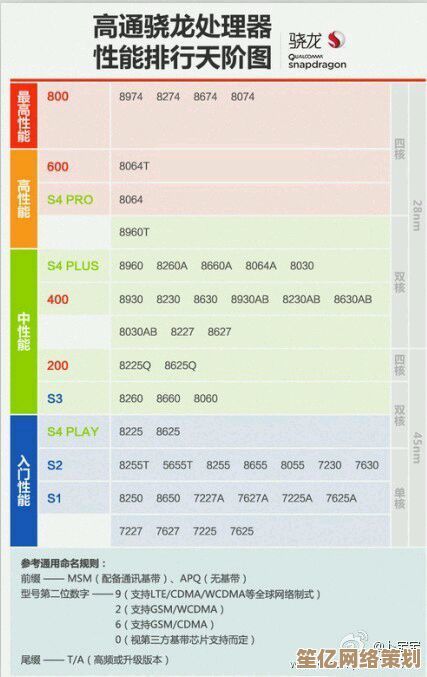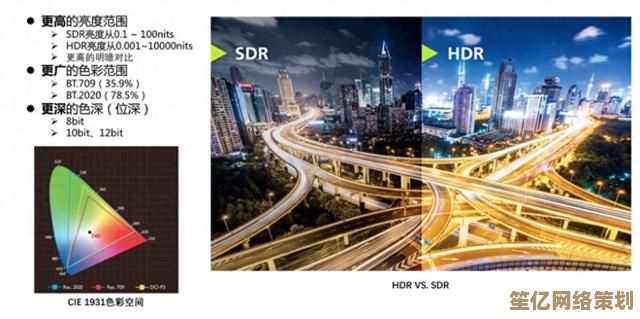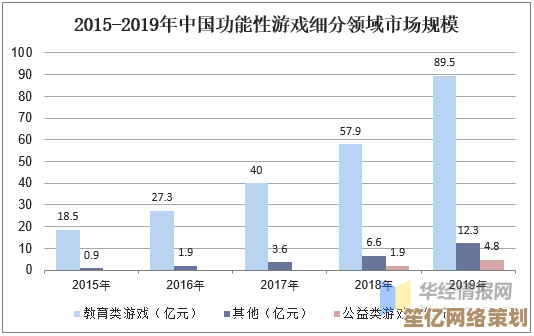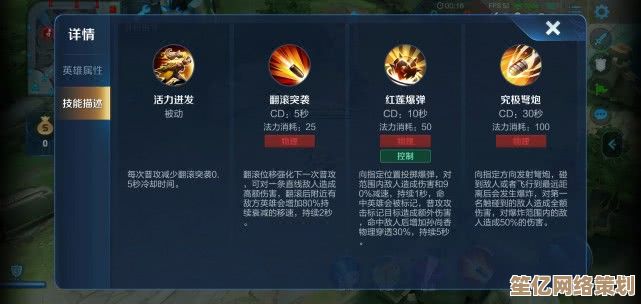手机变平板软件下载指南:一站式获取高效转换工具与资源
- 问答
- 2025-09-24 17:12:38
- 2
一站式获取高效转换工具与资源
说实话,第一次听说"手机变平板"这个概念时,我脑子里蹦出的第一个想法是:"这不就是厂商为了卖折叠屏手机搞的营销噱头吗?"但当我真正把一台6.7英寸的手机横过来,配上蓝牙键盘和触控笔,在咖啡厅处理文档时——好吧,我承认我被打脸了。
为什么需要"手机变平板"?
先别急着下载软件,我们得搞清楚这玩意儿到底有什么用,我见过太多人(包括我自己)花大价钱买了平板,结果最后沦为追剧专用设备,而手机呢?它几乎24小时不离身,如果能让它承担部分平板的工作,岂不是省了一笔钱和背包空间?
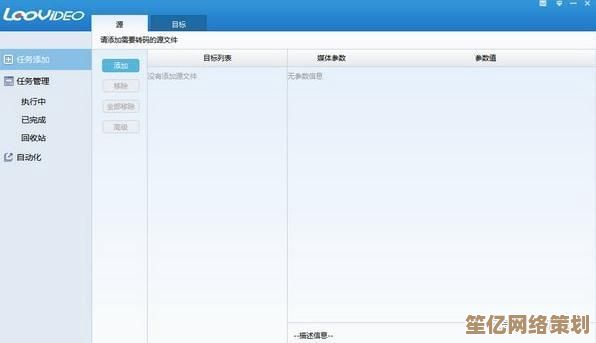
举个具体例子:上周出差,我带着手机和便携键盘,在高铁上用WPS写报告,分屏查资料,甚至用触控笔做了简单的草图标记——全程没碰包里吃灰的iPad,这体验肯定比不上真正的平板,但胜在"随时随地"。
核心工具推荐(附真实使用吐槽)
桌面模式工具:Samsung DeX / 华为桌面模式
如果你用的是三星或华为旗舰机,直接开启内置的桌面模式就行,我拿朋友的Galaxy S23试过,连上显示器后确实有PC那味儿了,但第三方软件适配依然是个坑——比如某次用Photoshop时工具栏图标小得让我想戳瞎自己的眼睛。
替代方案:
- Scrcpy(开源神器,电脑控制手机)
- Taskbar(给任何安卓机加上类似Windows的任务栏)
分屏多任务:别被系统自带功能骗了
厂商宣传的"智慧分屏"听起来很美好,实际上经常遇到:
- 两个App同时运行时,其中一个突然闪退
- 某些银行类App直接禁止分屏(别问我怎么知道的)
推荐试试:
- Floating Apps(创建悬浮窗口,比系统分屏灵活)
- MultiWindow Manager(强制开启分屏,但需要ADB调试)
触控笔优化:不是所有笔都叫S Pen
我用过某宝50块的电容笔,延迟高到像是在屏幕上拖拽一坨粘稠的糖浆,后来咬牙买了第三方主动式触控笔(200元左右),配合Nebo做会议记录才勉强能用,重点提醒:别指望在手机上实现iPad级别的笔写体验,这是物理限制。
那些没人告诉你的坑
-
续航焦虑加倍:同时开分屏+5G+蓝牙键盘?准备好一天三充吧,我的解决方案是随身带个20000mAh充电宝,重得像块砖头。
-
输入法适配灾难:横屏时键盘占半屏,剩下空间显示的内容可能还没一条微博长,建议外接物理键盘或使用SwiftKey(支持分屏调整高度)。
-
厂商的"小心机":某些品牌会故意限制非自家设备的功能,比如用华为手机连接非华为显示器时,桌面模式分辨率可能锁死720p。
个人私藏技巧
- 手势控制:安装Edge Gestures,从屏幕边缘滑动快速切换App,比虚拟导航键效率高得多
- 字体放大:在开发者选项里把"最小宽度"从默认的360dp改成320dp,瞬间多显示20%内容(但图标会变丑)
- 冷门神器:Second Screen能把手机变成Windows/Mac的副屏,应急时比TeamViewer流畅
最后说点大实话
折腾两周后我得出的结论:现阶段手机变平板最适合两种人——
- 极简主义者(能忍各种小毛病)
- 技术宅(享受折腾过程的快感)
如果你只是想要个大屏看剧...还是直接买平板吧,但如果你和我一样,享受这种"把设备压榨到极限"的感觉,欢迎加入这个充满妥协又莫名有趣的数字游民俱乐部。
本文由符海莹于2025-09-24发表在笙亿网络策划,如有疑问,请联系我们。
本文链接:http://waw.haoid.cn/wenda/8719.html
![[QQ聊天]开启即时交流新体验,让您与好友随时随地畅快沟通](http://waw.haoid.cn/zb_users/upload/2025/09/20250924193926175871396688519.jpg)